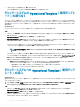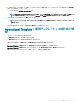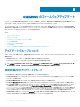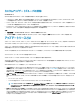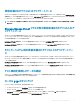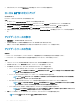Users Guide
• ナビゲーション ペインで、プロファイル > 運用テンプレート を順にクリックして、作成 をクリックします。
運用テンプレート ウィザードが表示されます。
2 テンプレートの名前と説明を入力します。
3 デバイスコンポーネント で、コンポーネントをクリックすると、使用可能な属性とその値が表示されます。
コンポーネントは次のとおりです。
• ファームウェアアップデート
• 内蔵の管理モジュール
メモ: ウェブサーバ 属性が有効であることを確認します。このコンポーネントが有効でない場合、Operational Template(運
用テンプレート
)の導入後に OMIMSSC から MX7000 モジュラーシステムにアクセスできなくなります。
メモ: SNMP 設定 および シスログ設定 の場合は、各属性で使用可能な 4 つの設定すべてを選択して、管理対象デバイス
に適用します。
4 水平スクロールバーを使用してコンポーネントを探します。コンポーネントを選択し、グループを展開して、その属性値を編集します。垂直スクロール
バーを使用して、コンポーネントのグループと属性を編集します。
5 Operational Template(運用テンプレート)が適用されると、選択したコンポーネントの設定が管理対象デバイスに適用されるため、各コンポーネ
ントに対してチェックボックスをオンにします。ただし、参照デバイスのすべての設定がキャプチャされ、テンプレートに保存されます。
6 プロファイルを保存するには、終了 をクリックします。
Operational Template(運用テンプレート)の表示
作成された Operational Template(運用テンプレート)を表示するには、次の手順を実行します。
OMIMSSC コンソールで、プロファイルとテンプレート をクリックし、運用テンプレート をクリックします。作成されたすべてのテンプレートがここに表示
されます。
Operational Template(運用テンプレート)の変更
このタスクについて
運用テンプレートのアップデートソース、ハードウェア構成、オペレーティングシステムを変更できます。
Operational Template(運用テンプレート)を変更する前に、次の点に注意してください。
• いくつかの属性の値は、他の属性の値に依存します。属性の値を手動で変更する場合は、相互に依存する属性も変更してください。これらの相互
に依存する値が適切に変更されていない場合、ハードウェア構成の適用が失敗する可能性があります。したがって、Operational Template(運用テ
ンプレート
)にキャプチャされたこれらの構成は編集しないことをお勧めします。
• 事前定義された Operational Template(運用テンプレート)を変更する手順と、カスタムで作成した Operational Template(運用テンプレート)
を変更する手順は同じです。
• (SCCM ユーザーおよびサーバの場合のみ)SCCM 2016 でタスクシーケンスを編集する場合、オブジェクト参照が見つからないというメッセージには
セットアップウィンドウと CongMgr パッケージのリストが表示されません。したがって、パッケージを追加してから、タスクシーケンスを保存する必要
があります。
• (SCVMM ユーザーおよびサーバの場合のみ)すべての Storage Spaces Direct 固有の属性は、事前定義された Storage Spaces Direct テンプレ
ート内の読み取り専用属性です。ただし、テンプレートの名前、オペレーティングシステムコンポーネント、およびハードウェア構成は編集できます。
メモ
: すべての Operational Template(運用テンプレート)を変更する手順は同じです。
手順
1 編集するテンプレートを選択し、編集 をクリックします。
Operational Template(運用テンプレート) ページが表示されます。
2 (オプション)テンプレートの名前と説明を編集して、次へ をクリックします。
3 デバイスコンポーネント で使用可能な属性とその値を表示するには、コンポーネントをクリックします。
4 使用可能な属性の値を変更します。
Operational Template(運用テンプレート)
41